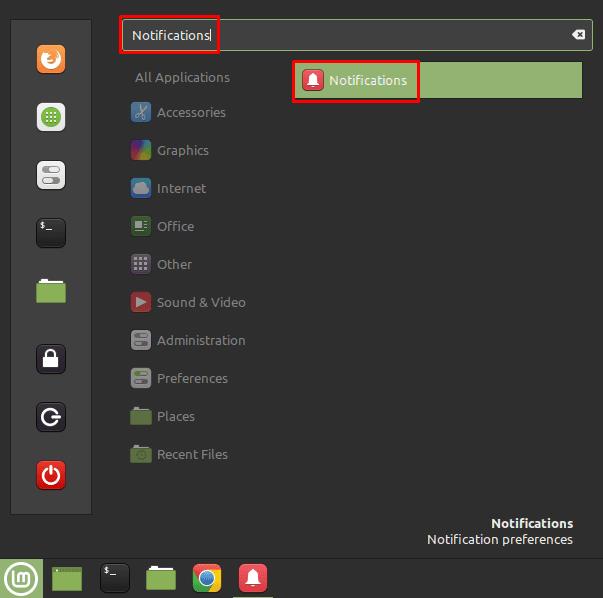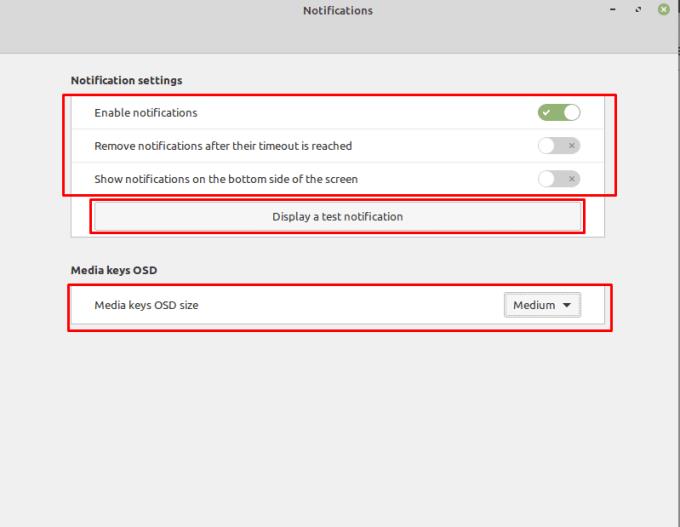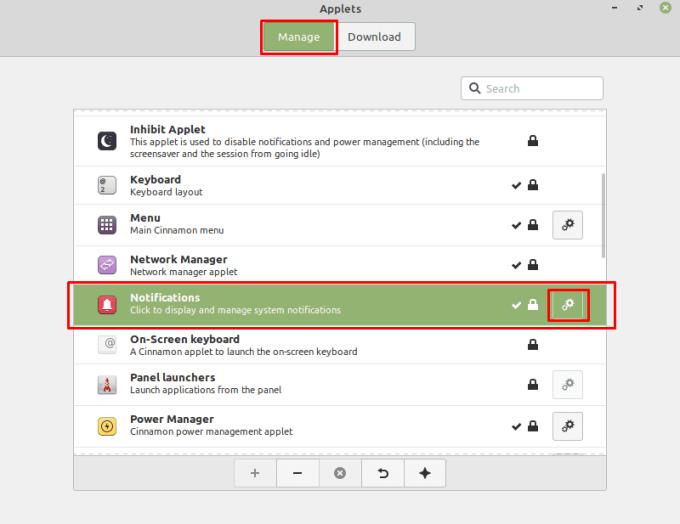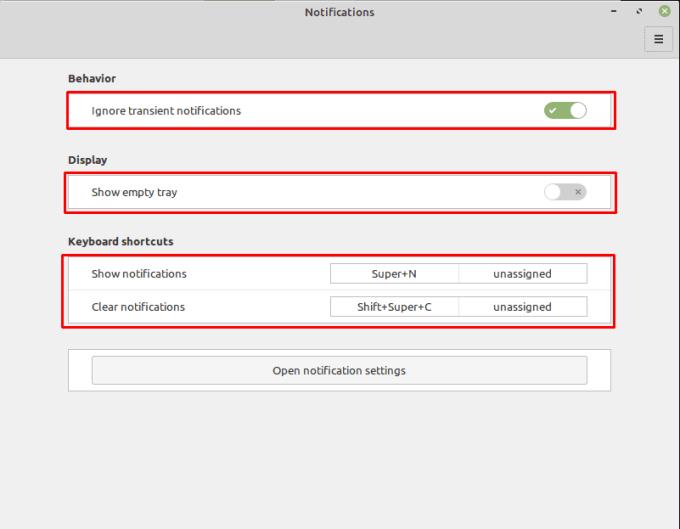Obavijesti su koristan dio mnogih digitalnih sustava; pomažu vam da budete informirani o svim promjenama ili upozorenjima. Prema zadanim postavkama, u Linux Mintu, obavijesti se pojavljuju kao skočni oblačić u gornjem desnom kutu i ostaju dok se ne odbace.
Da biste konfigurirali svoje postavke obavijesti u Linux Mintu, pritisnite tipku Super, zatim upišite "Obavijesti" i pritisnite enter.
Savjet: Tipka "Super" je naziv koji mnoge distribucije Linuxa koriste za upućivanje na tipku Windows ili tipku Apple "Command", izbjegavajući pritom svaki rizik od problema sa zaštitnim znakovima.
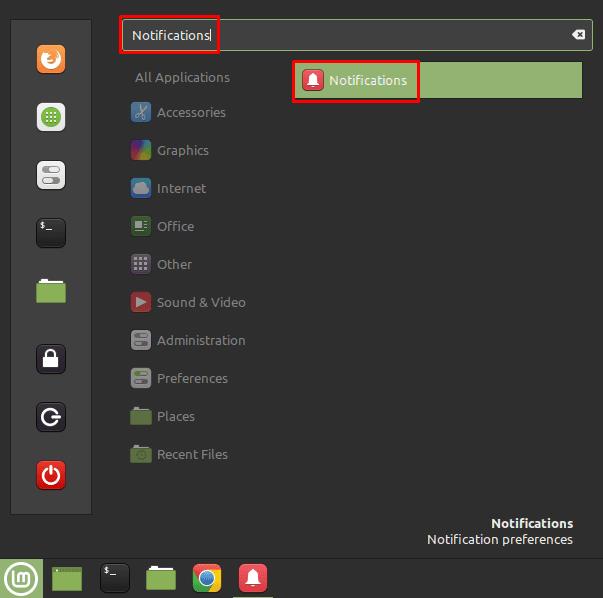
Pritisnite tipku Super, zatim upišite "Obavijesti" i pritisnite enter.
Postoje tri glavne postavke obavijesti: "Omogući obavijesti", "Ukloni obavijesti nakon isteka vremena čekanja" i "Prikaži obavijesti na donjoj strani zaslona".
"Omogući obavijesti" omogućuje vam da onemogućite sve obavijesti ako ih ne želite vidjeti.
Sve se obavijesti automatski zatvaraju i nakon određenog vremena premještaju u traku sustava. "Ukloni obavijesti nakon isteka njihovog vremenskog ograničenja" automatski uklanja te obavijesti iz palete sustava nakon određenog vremena. "Prikaži obavijesti na donjoj strani zaslona" pomiče oblačiće obavijesti iz gornjeg desnog u donji desni kut zaslona.
Ako želite vidjeti primjer obavijesti, možete kliknuti "Prikaži probnu obavijest". Ako želite konfigurirati veličinu medijskih tipki u obavijestima, možete koristiti padajući okvir "Veličina medijskih tipki OSD-a".
Napomena: Čini se da postavke veličine OSD-a medijskih tipki nisu imale nikakav učinak u verziji Linux Minta koju smo testirali; vaša kilometraža može varirati.
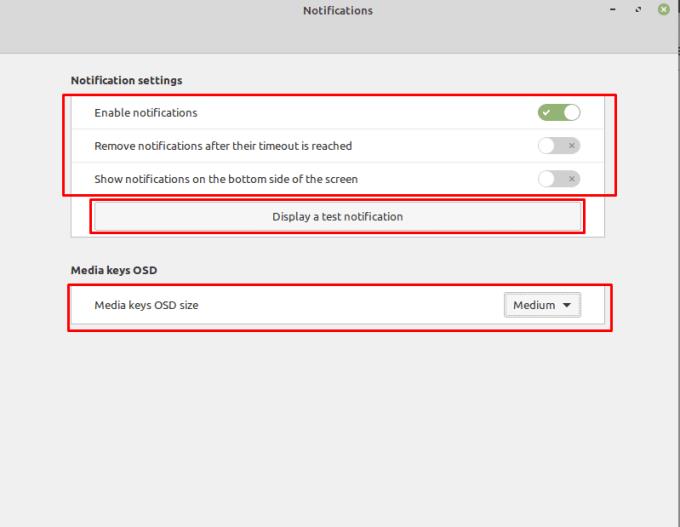
Možete odabrati da onemogućite obavijesti, da ih automatski isteknete ili ih premjestite u donji desni kut zaslona.
Frustrirajuće, postoji drugo mjesto na kojem se pohranjuju neke postavke obavijesti. Da biste pristupili tim postavkama, pritisnite tipku Super, zatim upišite "Aplets" i pritisnite enter. Na zaslonu s aplikacijama pomičite se kroz zadanu karticu "Upravljanje" dok ne pronađete aplet "Obavijesti" i kliknite ikonu zupčanika s desne strane.
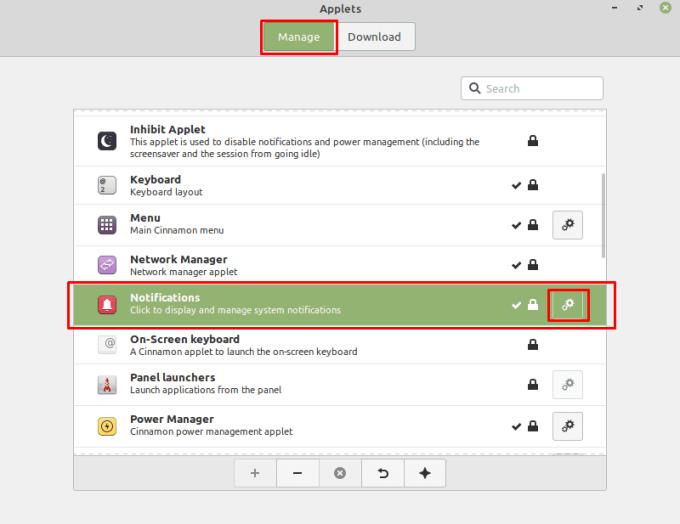
Otvorite upravitelj apleta, a zatim kliknite na ikonu zupčanika za applet "Obavijesti".
U postavkama apleta za obavijesti možete koristiti "Zanemari prolazne obavijesti" kako biste konfigurirali Linux Mint da nikada ne prikazuje obavijesti niskog prioriteta koje je aplikacija koja ih je generirala označila kao prolazne. Također možete odabrati da ikona na traci s obavijestima bude uvijek vidljiva, čak i ako nema obavijesti koje možete vidjeti. Konačno, možete konfigurirati primarnu i sekundarnu kombinaciju tipki kako biste otvorili ladicu s obavijestima i ispraznili je.
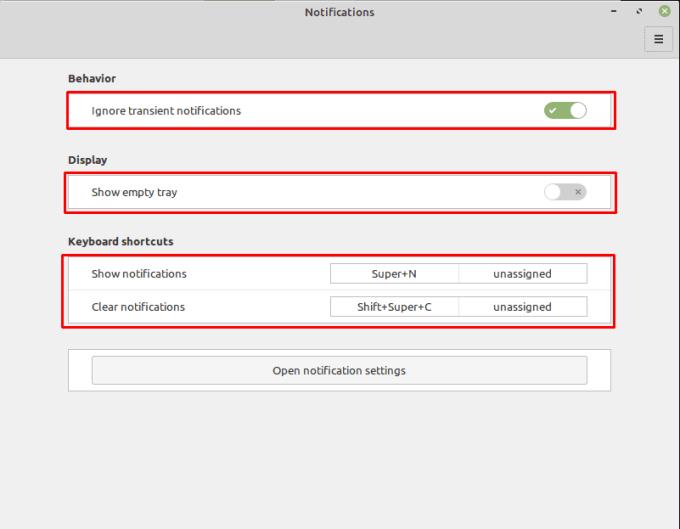
Mint možete konfigurirati da ignorira prolazne obavijesti i da prikazuje ikonu na traci s obavijestima čak i ako je prazna.